- Автор Abigail Brown [email protected].
- Public 2023-12-17 06:54.
- Акыркы өзгөртүү 2025-01-24 12:15.
Эмнелерди билүү керек
- Базаны ачып, формаңыз үчүн таблица тандаңыз. Андан кийин Түзүү > Форманы түзүү тандаңыз.
- Формаңызды ыңгайлаштыруу үчүн Макетин көрүнүшү жана Формат өтмөгүн колдонуңуз. Калыптын параметрлерин Орнотуу өтмөгүнөн таба аласыз.
- Жаңы формаңызды колдонуу үчүн Форма көрүнүшүнө которулуңуз. Чабыттоо үчүн Record сүрөтчөлөрүн колдонуңуз.
Access берилиштерди киргизүү үчүн ыңгайлуу электрондук жадыбал стилиндеги маалымат жадыбалынын көрүнүшүн камсыз кылганы менен, ал ар дайым маалыматтарды киргизүү кырдаалы үчүн ылайыктуу курал боло бербейт. Эгер сиз колдонуучулар менен иштесеңиз, Access'тин ички иштерине кирүүнү каалабасаңыз, колдонуучуга ыңгайлуу тажрыйба түзүү үчүн Access формаларын колдонуңуз. Бул нускамалар Access 2007ге тиешелүү. Акыркы версия үчүн Access 2013 боюнча окуу куралыбызды караңыз.
Кирүү маалымат базаңызды ачыңыз
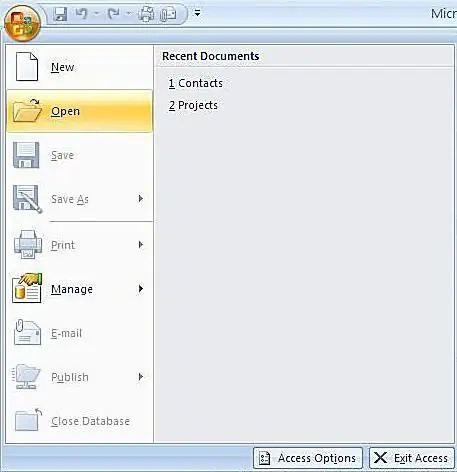
Адегенде Microsoft Access'ти иштетип, жаңы формаңызды камтыган маалымат базасын ачышыңыз керек.
Бул мисалда чуркоо аракетине көз салуу үчүн биз иштеп чыккан жөнөкөй маалымат базасын колдонобуз. Анда эки таблица бар: бири адам адатта чуркаган маршруттарды көзөмөлдөйт, экинчиси ар бир чуркоого көз салат. Жаңы чуркоолорду киргизүүгө жана учурдагы иштетүүлөрдү өзгөртүүгө мүмкүндүк берген жаңы форма түзөбүз.
Формаңыз үчүн таблицаны тандаңыз
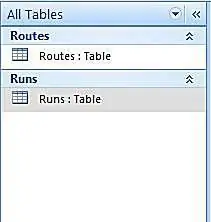
Форманы түзүү процессин баштоодон мурун, формаңызды негиздегиңиз келген таблицаны алдын ала тандап алсаңыз, бул эң оңой. Экрандын сол жагындагы Бардык таблицалар панелин колдонуп, тиешелүү таблицаны таап, аны эки жолу чыкылдатыңыз. Биздин мисалда биз Runs таблицасынын негизинде форма курабыз, андыктан аны жогорудагы сүрөттө көрсөтүлгөндөй тандайбыз.
Кирүү лентасынан форма түзүүнү тандаңыз
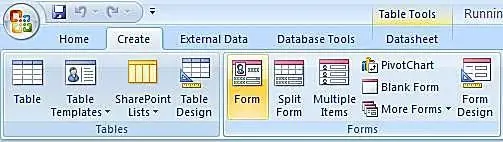
Кийин, меню лентасынан Түзүү өтмөгүн тандап, жогорудагы сүрөттө көрсөтүлгөндөй Форманы түзүү баскычын тандаңыз.
Негизги форманы көрүү
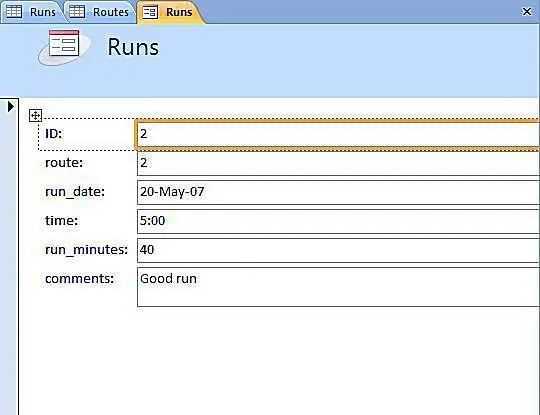
Access эми сиз тандаган таблицага негизделген негизги форманы сунуштайт. Эгер сиз тез жана кир форманы издеп жатсаңыз, бул сиз үчүн жетиштүү болушу мүмкүн. Андай болсо, формаңызды колдонуу боюнча бул окуу куралынын акыркы кадамына өтүңүз. Болбосо, форманын калыбын жана форматын өзгөртүүнү изилдеп жатканда окуй бериңиз.
Форма макетиңизди иреттеңиз

Формаңыз түзүлгөндөн кийин, сиз дароо Макетин көрүнүшүнө жайгаштырыласыз, анда формаңыздын тартибин өзгөртө аласыз. Эгер кандайдыр бир себептерден улам, сиз Жайгашуу көрүнүшүндө болбосоңуз, аны Office баскычынын астындагы ачылуучу кутудан тандаңыз. Бул көрүнүштөн сиз лентанын Форма жайгашуу куралдары бөлүмүнө кире аласыз. Формат өтмөгүн тандасаңыз, жогорудагы сүрөттө көрсөтүлгөн сүрөтчөлөрдү көрөсүз.
Макетин көрүнүшүндө сиз формаңыздагы талааларды каалаган жерине сүйрөп жана түшүрүү аркылуу кайра иреттесеңиз болот. Эгер талааны толугу менен алып салгыңыз келсе, аны оң баскыч менен чыкылдатып, Жок кылуу менюсун тандаңыз.
Изилдөө өтмөгүндөгү сөлөкөттөрдү изилдеп, ар кандай жайгашуу параметрлери менен эксперимент жасаңыз. Бүткөндөн кийин, кийинки кадамга өтүңүз.
Форматыңызды форматтаңыз

Эми Microsoft Access формаңызда талааны жайгаштырууну уюштурганыңыздан кийин, ыңгайлаштырылган форматтоо аркылуу нерселерди бир аз жакшыртууга убакыт келди.
Сиз дагы эле бул процесстин "Калктын" көрүнүшүндө болушуңуз керек. Барып, лентадагы Формат өтмөгүн чыкылдатыңыз жана жогорудагы сүрөттө көрсөтүлгөн сүрөтчөлөрдү көрөсүз. Бул сүрөтчөлөрдү тексттин түсүн жана шрифтин, талааларыңыздын тегерегиндеги тор сызыктарынын стилин өзгөртүү, логотипти жана башка көптөгөн форматтоо тапшырмаларын кошуу үчүн колдоно аласыз.
Бул опциялардын баарын изилдеңиз. Жинди болуп, формаңызды жүрөгүңүздүн мазмунуна ылайыкташтырыңыз. Бүткөндөн кийин, бул сабактын кийинки кадамына өтүңүз.
Форманы колдонуңуз
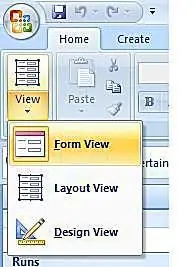
Сиз формаңызды муктаждыктарыңызга дал келтирүү үчүн көп убакыт жана күч жумшадыңыз. Эми сыйлыкка убакыт келди! Келиңиз, формаңызды колдонуп изилдейли.
Форманы колдонуу үчүн адегенде Форма көрүнүшүнө өтүшүңүз керек. Жогорудагы сүрөттө көрсөтүлгөндөй, тасманын Көрүүлөр бөлүгүндөгү жебени чыкылдатыңыз. Форманы көрүү тандаңыз, ошондо формаңызды колдонууга даяр болосуз!
Форма көрүнүшүндө болгондон кийин, экрандын ылдый жагындагы Жазуу жебе сөлөкөттөрүн колдонуп же таблицадагы жазуулар боюнча чабыттасаңыз болот. 1 ичинен x текст кутучасы. Кааласаңыз, сиз аны көрүп тургандай маалыматтарды өзгөртө аласыз. Сиз ошондой эле үч бурчтук жана жылдыз менен экрандын ылдый жагындагы сөлөкөтүн чыкылдатуу менен же жадыбалдагы акыркы жазууну басып өтүү үчүн кийинки жазуу сөлөкөтүн колдонуу менен жаңы жазуу түзө аласыз.






